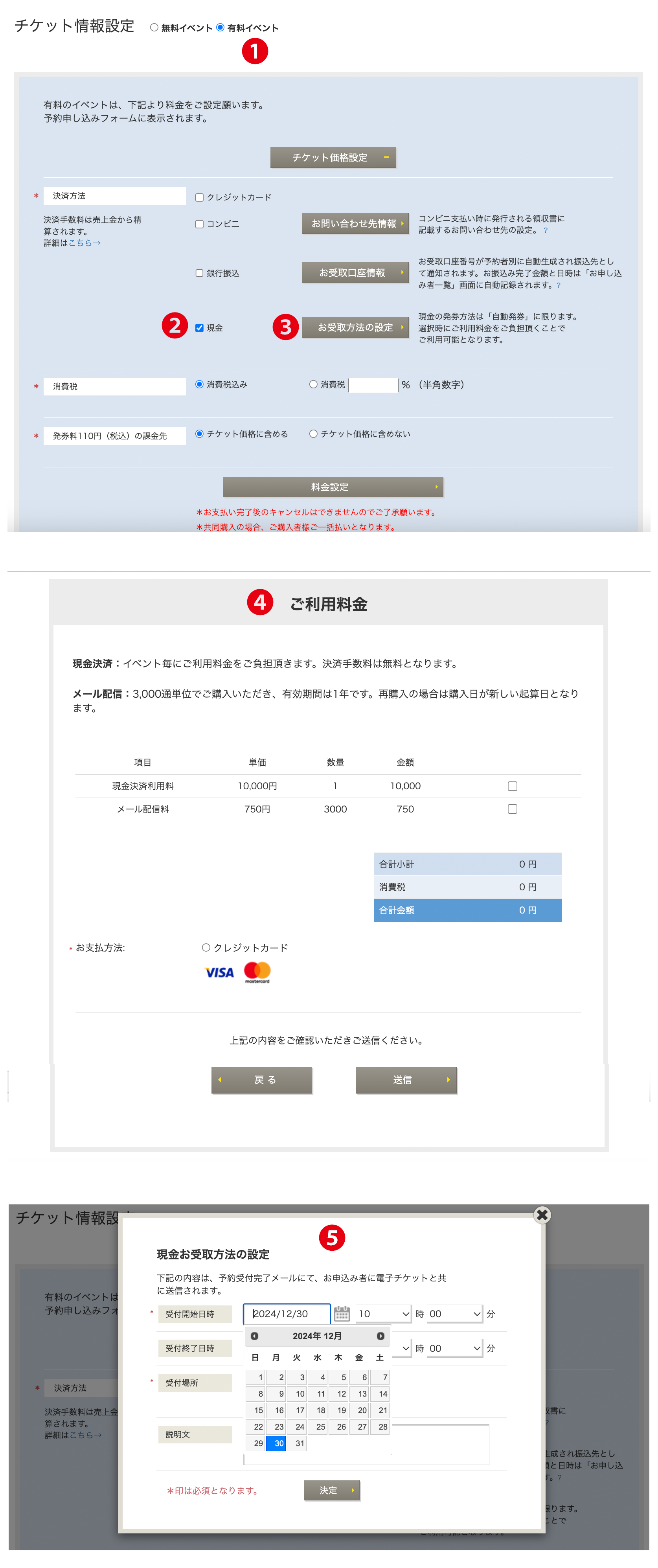❶チケット情報設定
現金の発券方法は「自動発券」に限ります。
有料イベントを選択します。
❷決済方法
現金を選択します。
現金決済は決済手数料の代わりにご利用料金をご負担頂くことでご利用可能となります。
決済選択時の表示画面にてクレジットカードでのお払いをお願いいたします。
申込者のフロー:
1、予約フォーム入力後に送信。
2、支払い用QRチケットを受信。
3、支払い受付でQRチケットを提示。
4、主催者が受付専用アプリでチケットをスキャン。
5、現金でお支払い。
6、決済完了メール受信(本文編集可能)
*現⾦決済では、在庫管理と動画視聴はご利用いただけません。他の決済⽅法をご選択ください。
*決済完了メールには自動で決済情報が記載されます。メールの本文を編集することで、領収書として使用することも可能です。
❸お受け取り設定
現⾦のお受け取り設定内容は、お申込者に電⼦チケット送信時の本文に自動記載されます。
お受け取りは受付アプリでチケットスキャン時に現⾦領収処理画⾯が表⽰されます。
❹ご利用料金
現金決済とメール配信は事前決済でのご利用となります。
現金決済は、イベントごとにご利用料金をご負担いただきます。決済手数料は無料となります。
❺現金お受け取り方法の設定画面
お申込者が、申し込みフォーム送信後に受信するメールに記載される内容となります。
*実際の申し込みからアプリでの受付までの流れを十分にご理解の上ご利用ください。
*現金決済での在庫管理は申し込み時点で在庫数は「減」となりますが、お支払いが無い場合「増」となりませんので、在庫管理をご希望の場合、他の決済方法をご利用ください。